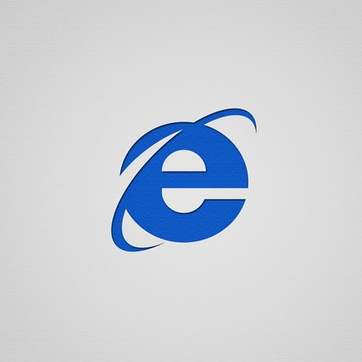如何在 Windows Server 2003 中安装和配置 DNS 服务器
准备工作
在开始配置 DNS 之前,您必须收集一些基本信息。若要在 Internet 上使用其中一些信息,它们必须获得 Internic 的批准。不过,如果您要配置的此服务器只供内部使用,则可以决定要使用的名称和 IP 地址。
您必须收集下列信息:
您的域名(经过 Internic 批准)。
要为其提供名称解析的每台服务器的 IP 地址和主机名。
注意: 这些服务器可以是您的邮件服务器、公共访问服务器、FTP 服务器、WWW 服务器和其他服务器。
3. 在将您的计算机配置为 DNS 之前,请验证是否满足以下条件:
您的操作系统配置正确。在 Windows Server 2003 系列中,DNS 服务依赖于操作系统及其服务(例如 TCP/IP)的正确配置。如果您新安装了 Windows Server 2003 操作系统,则可以使用默认的服务设置,不必进行其他任何操作。
您已经分配了所有的可用磁盘空间。
所有现有的磁盘卷都使用 NTFS 文件系统。FAT32 卷是不安全的,这种卷不支持文件和文件夹压缩、磁盘配额、文件加密或单独的文件权限。
安装 DNS
打开“Windows 组件向导”。为此,请按照下列步骤操作:
依次单击“开始”、“控制面板”和“添加或删除程序”.
单击“添加/删除 Windows 组件”
在“组件”中,选中 “网络服务” 复选框,再单击 “详细信息”.
在“网络服务的子组件”中,选中“域名系统 (DNS)” 复选框,单击 “确定”,再单击“下一步”.
出现提示时,在“复制文件来源”中,键入通讯组文件的完整路径,再单击 “确定”.
配置 DNS
启动“配置您的服务器向导”。为此,请单击 “开始”,指向“所有程序”,指向 “管理工具”,再单击“配置您的服务器向导”.
在“服务器角色” 页面上,单击“DNS 服务器”,再单击“下一步”.
在“选择摘要” 页面上,查看并确认已选择的选项。此页面上应该显示下列项目:
安装 DNS
运行“配置 DNS 向导”以配置 DNS
如果“选择摘要” 页面列出了这两项,请单击“下一步”. 如果“选择摘要” 页面没有列出这两项,请单击 “返回” 返回到 “服务器角色” 页面,单击 “DNS”,再单击“下一步”.
当“配置您的服务器向导” 安装 DNS 服务时,它首先会确定此服务器的 IP 地址是静态地址还是自动配置地址。如果您的服务器当前配置为自动获取 IP 地址,那么“Windows 组件向导”的“配置组件” 页面会提示您使用静态 IP 地址配置此服务器。为此,请按照下列步骤操作:
在“本地连接属性” 对话框中,单击“Internet 协议(TCP/IP)”,再单击 “属性”.
在“Internet 协议(TCP/IP)属性” 对话框中,单击“使用下面的 IP 地址”,然后键入此服务器的静态 IP 地址、子网掩码和默认网关。
在“首选 DNS”中,键入此服务器的 IP 地址。
在“备选 DNS”,键入其他内部 DNS 服务器的 IP 地址,或将该框留空。
完成 DNS 静态地址的设置后,单击“确定”,再单击“关闭”.
在您单击“关闭”后,“配置 DNS 服务器向导”即会启动。在此向导中,请按照下列步骤操作:
在“选择配置操作” 页面上,选中 “创建正向查找区域” 复选框,再单击“下一步”.
若要指定此 DNS 托管的 DNS 区域包含您的网络资源的 DNS 资源记录,请在“主服务器位置” 页面上,单击“这台服务器维护该区域”,再单击“下一步”.
在“区域名称” 页面上,在“区域名称”中指定您网络的 DNS 区域名称,再单击“下一步”. 区域名称与您的小型组织或分支机构的 DNS 域名相同。
在 “动态更新” 页面上,单击 “允许非安全和安全动态更新”,再单击“下一步”. 这可以确保您的网络资源中的 DNS 资源记录会自动更新。
在“转发器” 页面上,单击 “是,应当将查询转发到有下列 IP 地址的 DNS 服务器上”,再单击“下一步”. 如果您选择此配置,则表明将您网络之外的 DNS 名称的所有 DNS 查询都转发到位于您的 ISP 或中心机构的 DNS。键入您的 ISP 或中心机构 DNS 服务器使用的一个或多个 IP 地址。
在“配置 DNS 向导”的“正在完成配置 DNS 向导” 页面上,您可以单击 “返回” 以更改任何设置。若要应用您的选择,请单击“完成”.
在您完成“配置 DNS 向导”后,“配置您的服务器向导”会显示“此服务器现在是 DNS 服务器” 页面。若要查看您在“配置您的服务器向导”中对服务器所做的全部更改,或者要确认新角色已成功安装,请单击“配置您的服务器向导”日志. “配置您的服务器向导”日志位于 %systemroot%\Debug\Configure Your Server.log。若要关闭“配置您的服务器向导”,请单击“完成”.
 Storm代理
Storm代理
2023-06-05 广告
第1步依单击始/管理工具/配置您服务器向导打向导页依单击步按钮配置向导自检测所网络连接设置情况若没发现问题则进入服务器角色向导页
提示:第使用配置向导则现配置选项向导页点选自定义配置单选框即
第2步服务器角色列表单击DNS服务器选项并单击步按钮打选择总结向导页列表现安装DNS服务器运行配置 DNS 服务器向导配置DNS则直接单击步按钮否则单击步按钮重新配置
第3步向导始安装DNS服务器并且能提示插入Windows Server 2003安装光盘或指定安装源文件